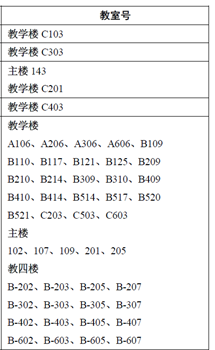教学服务中心在今年寒假对卫岗校区教学楼、教四楼、主楼部分教室多媒体系统进行优化升级。
本次多媒体系统升级了一项重要功能——无线传屏。无线传屏,即是用户可以将笔记本电脑通过无线传屏功能,将笔记本电脑上当前操作内容即时同步地显示到智慧黑板上,其中显示的内容包括视频、音频等各类多媒体信息。不仅笔记本电脑可以使用无线传屏功能,智能手机同样可以使用无线传屏功能以达到教学目的。
下面我们介绍笔记本电脑的无线传屏功能是如何使用的。
1.首先,将笔记本电脑与教学屏幕连接至同一局域网络。(教学屏幕开机后自动连接至“NJAU”局域网络,可不做操作,只需将笔记本电脑连接至“NJAU”局域网中。)
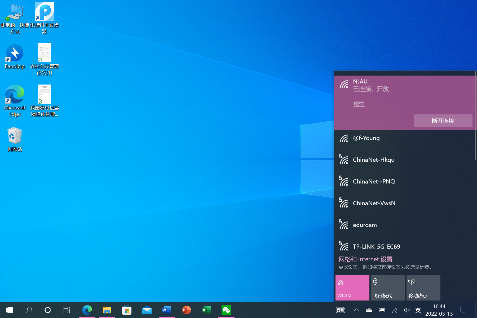
2.在教学屏幕的工具栏里面,点击“更多”——点击“无线传屏”,即可生成无线传屏码。同时,需要在笔记本电脑上下载“希沃品课”软件。(可登录网址e.seewo.com进行下载)



3.在笔记本电脑上,打开“希沃品课”,在工具栏中点击“更多”——点击“无线传屏”,输入教学屏幕上的无线传屏码,点击“连接设备”,即可开始投屏。此时,我们就可以在教学屏幕上进行操作。


4.如果老师需要结束投屏,可以在笔记本电脑上,点击“更多”——点击“投屏中”——点击“结束投屏”,即可结束投屏。
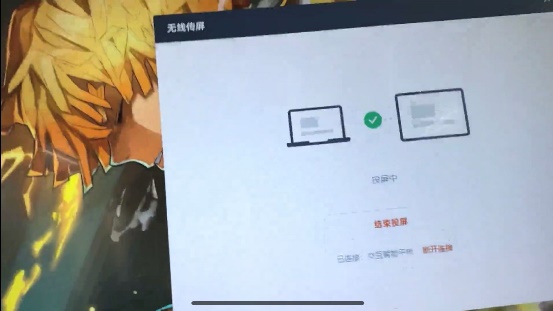
下面我们介绍智能手机的无线传屏功能使用。
1.首先,将手机与教学屏幕连接至同一局域网络。(教学屏幕开机后自动连接至“NJAU”局域网络,可不做操作,只需将手机连接至“NJAU”局域网中。)
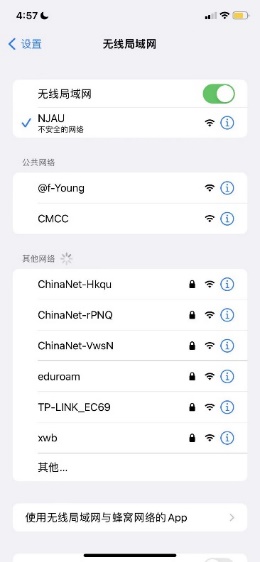
2.在教学屏幕的工具栏里面,点击“更多”——点击“无线传屏”,即可生成无线传屏码。同时,需要在手机上下载“希沃品课”APP。(苹果手机可在Apple Store下载,安卓手机可在应用商店进行下载。)


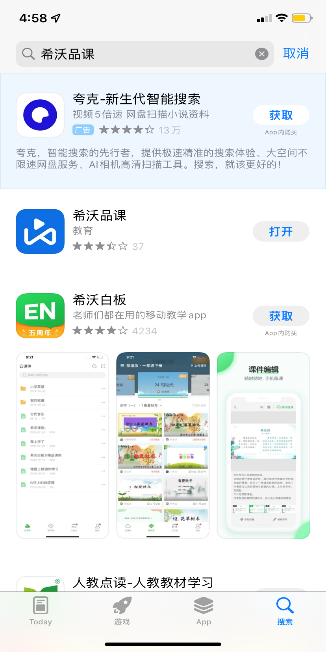
3.在手机上打开“希沃品课”,进行注册登录。右上角有“+”号,点击“+”,——点击“无线传屏”,输入教学屏幕上的无线传屏码,点击“连接设备”——点击“开始投屏”——点击“开始直播”即可完成无线传屏。
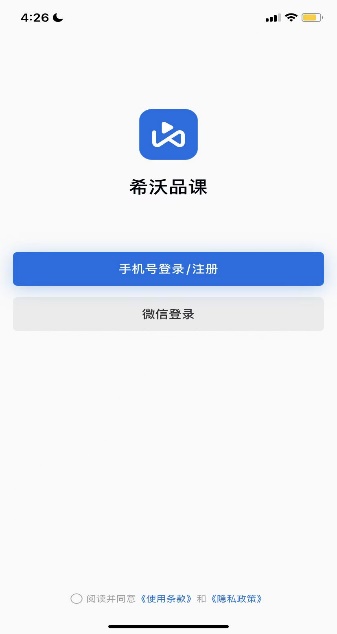
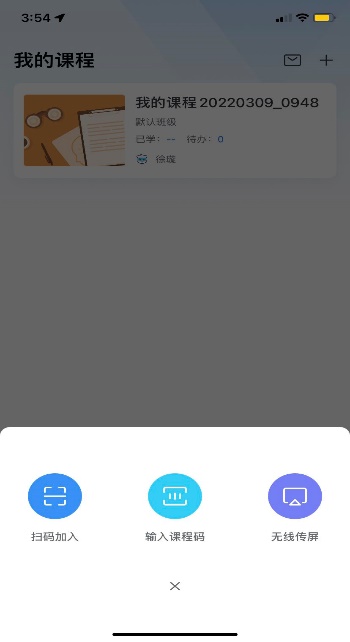

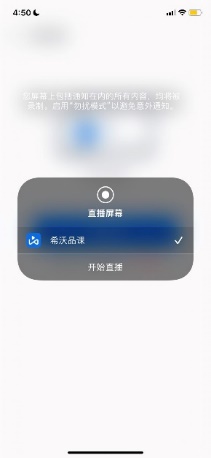
4.如果老师需要结束投屏,可以在手机上点击“希沃品课”APP——点击“结束投屏”——点击“停止直播”,即可结束投屏。
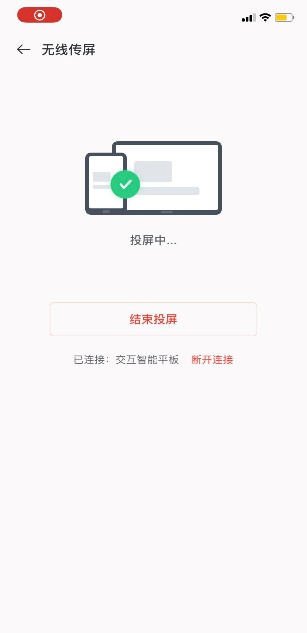
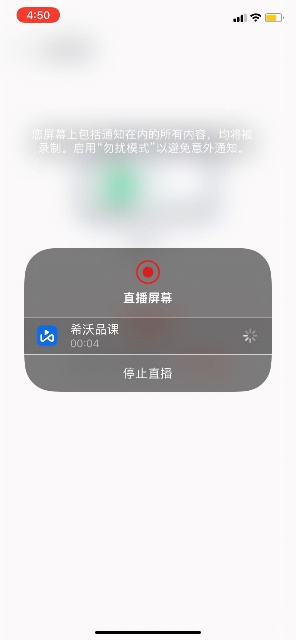
如需帮助可联系教学服务中心。
附:支持无线传屏功能的教室清单